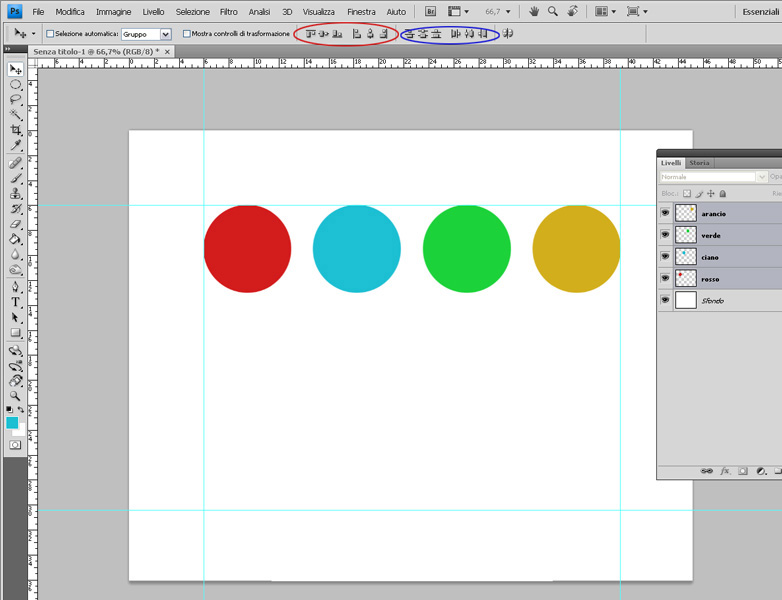| Mostra argomento precedente :: Mostra argomento successivo |
| Autore |
Messaggio |
everest
utente
Iscritto: 09 Feb 2005
Messaggi: 147
Località: CA
|
 Inviato: Gio 04 Giu, 2009 9:46 pm Oggetto: Cerchio perfetto Inviato: Gio 04 Giu, 2009 9:46 pm Oggetto: Cerchio perfetto |
 |
|
Ciao ragazzi, come si fa a selezionare da un immagine rettangolare un cerchio perfetto? ho provato con lo strumento selezione ellittica, ma siccome devo fare una serie di immagini a palla, mi vengono tutte una diversa dall'altra...
Mi spiego meglio, devo inserire una serie di volti attorno ad un'immagine centrale (foto di gruppo). Poniamo che siano 20, ne metto 8 sopra e sotto in orizzontale e 4 per lato in verticale, come faccio, una volta creati dei cerchi perfetti, ad allinearli in automatico senza dannarmi l'anima uno per uno?
Grazie anticipate a chi potrà suggerirmi, se esiste una soluzione rapida...
|
|
Vai ad inizio pagina
Vai a fine pagina |
|
 |
Marimac
utente

Iscritto: 03 Ott 2008
Messaggi: 225
|
 Inviato: Gio 04 Giu, 2009 10:04 pm Oggetto: Inviato: Gio 04 Giu, 2009 10:04 pm Oggetto: |
 |
|
In photoshop dopo aver selezionato lo strumento selezione ellittica imposti sulla barra delle opzioni STILE > dimensione fissa e setti Larghezza ed Altezza in ugual misura, es 150 px - 150 px, ad ogni clic del mouse avrai sempre la stessa selezione circolare
per l'allineamento puoi usare:
linee guida con effetto calamita. Ti crei una una griglia di linee guida ed il gioco è fatto, le immagini si calamiterranno da sole alle linee
oppure ogni immagine dovrebbe stare su di un livello a se stante e fai l'allineamento con lo strumento sposta e le iconcine che si trovano sulla relativa barra delle opzioni, in alto a dx
spero sia abbastanza chiaro
ciao
|
|
Vai ad inizio pagina
Vai a fine pagina |
|
 |
everest
utente
Iscritto: 09 Feb 2005
Messaggi: 147
Località: CA
|
 Inviato: Gio 04 Giu, 2009 11:49 pm Oggetto: Inviato: Gio 04 Giu, 2009 11:49 pm Oggetto: |
 |
|
| Marimac ha scritto: | In photoshop dopo aver selezionato lo strumento selezione ellittica imposti sulla barra delle opzioni STILE > dimensione fissa e setti Larghezza ed Altezza in ugual misura, es 150 px - 150 px, ad ogni clic del mouse avrai sempre la stessa selezione circolare
per l'allineamento puoi usare:
linee guida con effetto calamita. Ti crei una una griglia di linee guida ed il gioco è fatto, le immagini si calamiterranno da sole alle linee
spero sia abbastanza chiaro
ciao |
Grazie per le dritte Marimac...ho eseguito alla perfezione il cerchio, mi puoi dare qualche suggerimento in più sulla calamita? Ho creato una serie di linee guida, ma come faccio a far andare tutte le foto rotonde sopra la linea guida in modo che siano allineate?
|
|
Vai ad inizio pagina
Vai a fine pagina |
|
 |
Marty McFly
utente attivo

Iscritto: 02 Ago 2006
Messaggi: 4792
Località: Roma
|
 Inviato: Ven 05 Giu, 2009 9:08 am Oggetto: Inviato: Ven 05 Giu, 2009 9:08 am Oggetto: |
 |
|
| everest ha scritto: | | Grazie per le dritte Marimac...ho eseguito alla perfezione il cerchio |
Per non essere vincolato ai 150px del consiglio precedente prova a usare la selezione ellittica e mentre la trascini per crearla (non prima, mi raccomando) tieni premuto il tasto SHIFT. In questo modo crei un cerchio perfetto che puoi adattare in tempo reale a quello che serve a te. Se sbagli il punto iniziale da dove vuoi far partire il cerchio, sempre mentre la stai creando, premi la barra spaziatrice, sposti dove la vuoi e poi rilasci (solo la barra spaziatrice).
Quando hai ottenuto dimensione e posizionamento che desideri rilasci il tasto del mouse e pio il tasto SHIFT.
_________________
   |
|
Vai ad inizio pagina
Vai a fine pagina |
|
 |
everest
utente
Iscritto: 09 Feb 2005
Messaggi: 147
Località: CA
|
 Inviato: Ven 05 Giu, 2009 9:10 am Oggetto: Inviato: Ven 05 Giu, 2009 9:10 am Oggetto: |
 |
|
| Marty McFly ha scritto: |
Per non essere vincolato ai 150px del consiglio precedente prova a usare la selezione ellittica e mentre la trascini per crearla (non prima, mi raccomando) tieni premuto il tasto SHIFT. In questo modo crei un cerchio perfetto che puoi adattare in tempo reale a quello che serve a te. Se sbagli il punto iniziale da dove vuoi far partire il cerchio, sempre mentre la stai creando, premi la barra spaziatrice, sposti dove la vuoi e poi rilasci (solo la barra spaziatrice).
Quando hai ottenuto dimensione e posizionamento che desideri rilasci il tasto del mouse e pio il tasto SHIFT. |
Grazie anche a te Marty, sul secondo problema puoi intervenire?
|
|
Vai ad inizio pagina
Vai a fine pagina |
|
 |
Marimac
utente

Iscritto: 03 Ott 2008
Messaggi: 225
|
 Inviato: Ven 05 Giu, 2009 9:24 am Oggetto: Inviato: Ven 05 Giu, 2009 9:24 am Oggetto: |
 |
|
Vai sul menù Visualizza > spunti Effetto calamita, come ti avvicini lentamente ad una linea guida l'oggetto del layer si attaccherà automaticamente
oppure come ti avevo detto usi lo strumento sposta e ti aiuti con la barra delle opzioni dove puoi regolare l'allineamento (rosso) ed anche la spaziatura (blu) ovviamente ogni oggetto su di un livello a se stante e selezioni i livelli che vuoi allineare
ciao
| Descrizione: |
|
| Dimensione: |
68.87 KB |
| Visualizzato: |
File visto o scaricato 557 volta(e) |
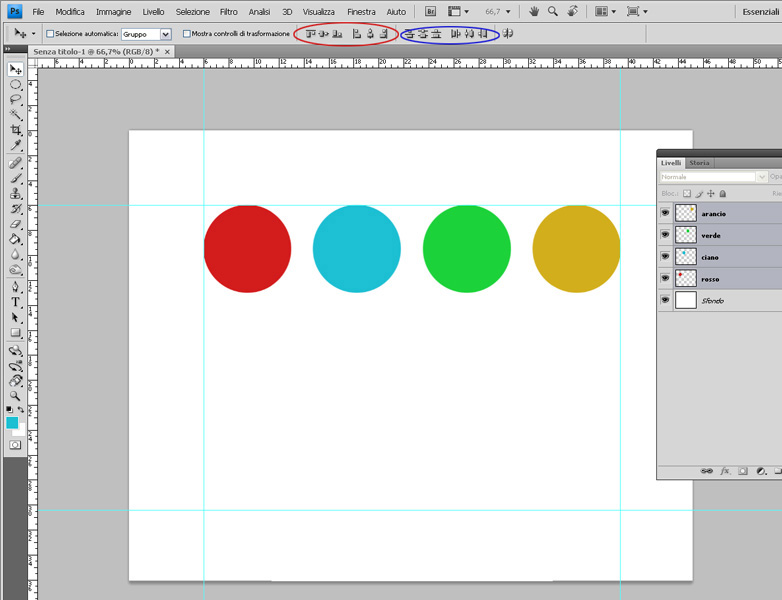
|
|
|
Vai ad inizio pagina
Vai a fine pagina |
|
 |
everest
utente
Iscritto: 09 Feb 2005
Messaggi: 147
Località: CA
|
 Inviato: Ven 05 Giu, 2009 8:21 pm Oggetto: Inviato: Ven 05 Giu, 2009 8:21 pm Oggetto: |
 |
|
Ciao ragazzi, stasera ho stampato il poster in merito al quale avevo chiesto il vostro aiuto. Permettetemi di ringraziarvi di cuore, senza di voi non avrei fatto in tempo a concludere il lavoro così bene. In attesa di ricambiare o di bere almeno una cassa di birra assieme a voi, vi saluto con affetto 
Simone
|
|
Vai ad inizio pagina
Vai a fine pagina |
|
 |
|